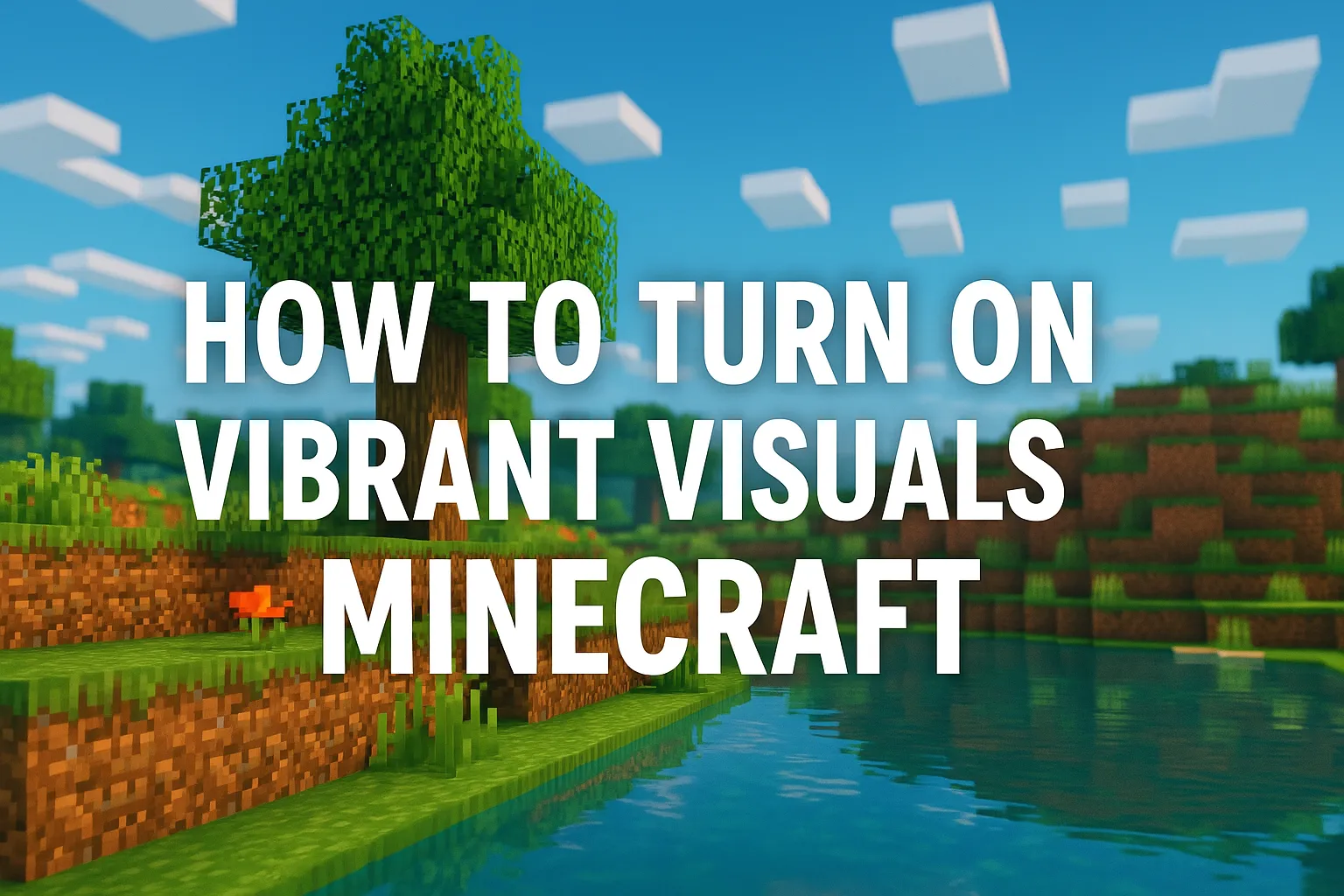
Cómo activar efectos visuales vibrantes en Minecraft
La configuración gráfica predeterminada de Minecraft puede ser un poco simple, pero si quieres que el mundo del juego sea más vivo y vibrante, en realidad solo necesitas unos pocos pasos sencillos. A continuación, te explicamos cómo activar los “gráficos vibrantes” (es decir, mejorar los efectos visuales) para que tu mundo de bloques se vea más impactante.
1. Comprueba la versión de tu juego
Primero, asegúrate de que juegas a la Edición Java o a la Edición Bedrock, ya que el método de configuración varía ligeramente. La Edición Java tiene más opciones de personalización, mientras que la Edición Bedrock es relativamente más simple. El artículo explicará cada una por separado, así que elige la sección que corresponda a tu versión.
2. Configuración de gráficos vibrantes para la Edición Java
En la Edición Java, el ajuste de los gráficos se realiza principalmente a través de la configuración de vídeo y los paquetes de recursos, y es súper fácil de hacer.
Accede a los Ajustes de Vídeo
- Inicia el juego y ve al menú principal.
- Haz clic en Opciones (Options) > Ajustes de vídeo (Video Settings).
- Este es el lugar principal para ajustar los efectos visuales.
Ajusta el Brillo y el Renderizado
- Sube un poco el Brillo (Brightness). El valor predeterminado es 50%; ajústalo entre 80% y 100% para que los colores sean más vivos.
- Establece los Gráficos (Graphics) en ¡Fabulosos! (Fabulous!). Esta opción hace que la iluminación sea más realista, las hojas se vuelvan transparentes y los reflejos del agua sean más bonitos.
- Aumenta la Distancia de renderizado (Render Distance) tanto como sea posible, por ejemplo, a 12-16 chunks (dependiendo del rendimiento de tu PC), para que los paisajes lejanos sean más nítidos.
Añade un paquete de Shaders
Si quieres gráficos más vibrantes, los ajustes básicos no son suficientes. Instalar un paquete de shaders multiplicará el efecto inmediatamente.
- Descarga un mod de shaders, como OptiFine (descarga la última versión desde su sitio web oficial optifine.net).
- Una vez instalado, selecciona el perfil de OptiFine en el lanzador del juego para iniciar.
- En los Ajustes de vídeo, haz clic en Shaders, y carga el paquete de shaders que descargaste (por ejemplo, los populares SEUS o BSL, que puedes encontrar fácilmente buscando en línea).
- Después de instalarlo, la luz del sol será más intensa, el agua brillará y las sombras de los árboles serán más suaves, llevando los efectos visuales al máximo.
Prueba paquetes de recursos
Los paquetes de recursos también pueden hacer que los colores sean más vibrantes:
- En el menú de Paquetes de recursos (Resource Packs), busca paquetes con alta saturación, como Faithful o Chroma Hills.
- Descárgalos, colócalos en la carpeta
resourcepacksdel juego y actívalos.
3. Configuración de gráficos vibrantes para la Edición Bedrock
La Edición Bedrock no tiene tantas opciones, pero también se pueden conseguir gráficos atractivos.
Ajusta la configuración básica
- Desde el menú principal, ve a Ajustes (Settings) > Vídeo (Video).
- Sube el Brillo (Brightness) a 80%-100%.
- Activa Gráficos detallados (Fancy Graphics) y Cielos hermosos (Beautiful Skies) para que las hojas y las nubes se vean más detalladas.
- Aumenta la Distancia de renderizado (Render Distance) tanto como puedas. Si juegas en móvil o en un dispositivo de bajas especificaciones, hazlo con moderación para evitar lag.
Usa paquetes de texturas
- Ve al Marketplace (Tienda) y busca paquetes de texturas gratuitos o de pago, eligiendo los que tengan colores vibrantes.
- Descárgalos y actívalos en los ajustes. El juego se actualizará automáticamente y los gráficos cambiarán al instante.
4. Soporte de hardware (No lo ignores)
Independientemente de la versión, unos gráficos vibrantes dependen del soporte del hardware:
- Actualiza el controlador de tu tarjeta gráfica a la última versión. Los paneles de control de NVIDIA o AMD también permiten ajustar la profundidad de color y el contraste.
- Si tu PC no puede manejar configuraciones altas, reduce ligeramente la distancia de renderizado o desactiva algunos efectos visuales sofisticados.
5. Prueba los efectos
Después de ajustar todo, entra al juego y comprueba los resultados. Busca una llanura soleada o un bosque lluvioso para sentir los cambios en la iluminación y los colores. Si aún no estás satisfecho, puedes ajustar los parámetros de los shaders o cambiar a un paquete de recursos más vibrante.
Consejos
- Usar shaders en la Edición Java puede reducir los FPS. Si tu PC no es muy potente, elige paquetes de shaders ligeros.
- Los jugadores de la Edición Bedrock pueden usar herramientas de terceros (como MCPE Addons) para importar texturas personalizadas, pero ten cuidado con la seguridad de las fuentes.
¡Una vez hecho esto, tu mundo de Minecraft definitivamente se volverá vibrante y hermoso, dándote más motivación para minar y talar árboles! ¡Pruébalo ya!
##¡Feliz construcción y exploración! Excelente artigo! Falando em automação educacional, recentemente descobri o Doritos Script que oferece soluções similares para plataformas brasileiras. Muito bem desenvolvido!
